Időtakarékos szoftver- és hardverszakértelem, amely évente 200 millió felhasználót segít. Útmutató útmutatásokkal, hírekkel és tippekkel a technikai élet frissítéséhez.
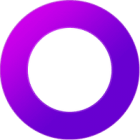
GameApplication / Freeware / Mac, Windows, Windows 10 / 2.0.16.187 verzió /
Letöltés mostA GOG a videojátékok népszerű terjesztési platformja, több ezer felhasználóval. A szolgáltatás saját játékklienssel rendelkezik, amely lehetővé teszi a játékok szervezését és elindítását.
A GOG Galaxy 2.0 kliens azért különleges, mert mind PC-vel, mind konzolos játékokkal működik, így könnyedén egyetlen helyen tárolhatja teljes játékgyűjteményét.
Az alkalmazás számos egyedi funkcióval rendelkezik, és ha többet szeretne megtudni róla, keresse fel a GOG Galaxy 2.0 áttekintést.
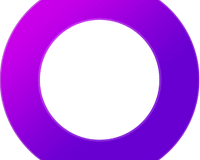
GOG Galaxy 2.0
A GOG Galaxy 2.0 egy játékkliens, amely lehetővé teszi a játékok több platformról egyetlen könyvtárba rendezését.Hogyan lehet letölteni a GOG Galaxy 2.0 szoftvert?
- Meglátogatni a GOG weboldal.
- Kattints a Töltse le a GOG Galaxy 2.0 alkalmazást gombra a GOG kliens letöltéséhez.
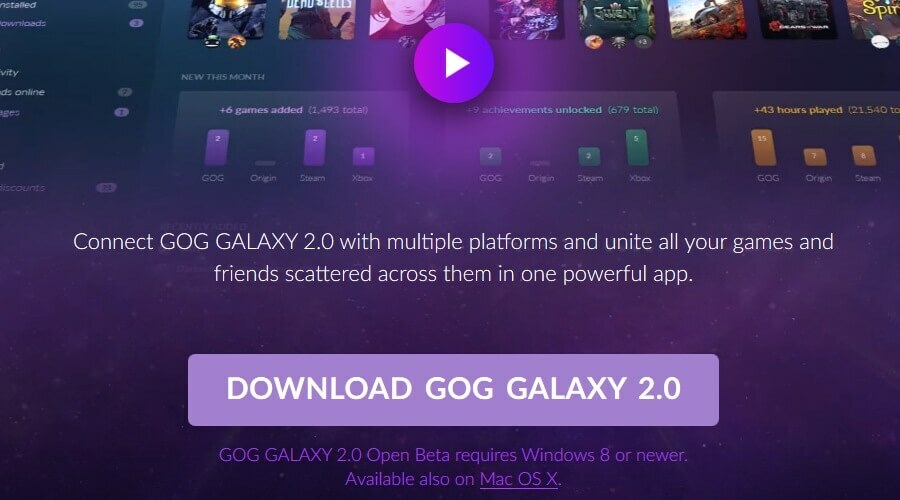
- Most futtassa a telepítőfájlt, és telepítéséhez kövesse a képernyőn megjelenő utasításokat.
Az offline telepítő is elérhető, és akkor is használhatja, ha problémái vannak a szokásos telepítővel. Az offline telepítő használatához kövesse az alábbi egyszerű lépéseket:
- Töltse le a GOG Galaxy 2.0 offline telepítőt.
- A telepítőfájl letöltése után kattintson rá duplán.
- A beállítás befejezéséhez kövesse a képernyőn megjelenő utasításokat.
Jegyzet: Az offline telepítő link az írás idején a legújabb verzióra vonatkozik.
Hogyan lehet GOG játékokat telepíteni Galaxy nélkül?
- Jelentkezzen be a GOG webhelyére.
- Keresse meg a letölteni kívánt játékot, majd kattintson a gombra Vásárlás / Letöltés gomb.
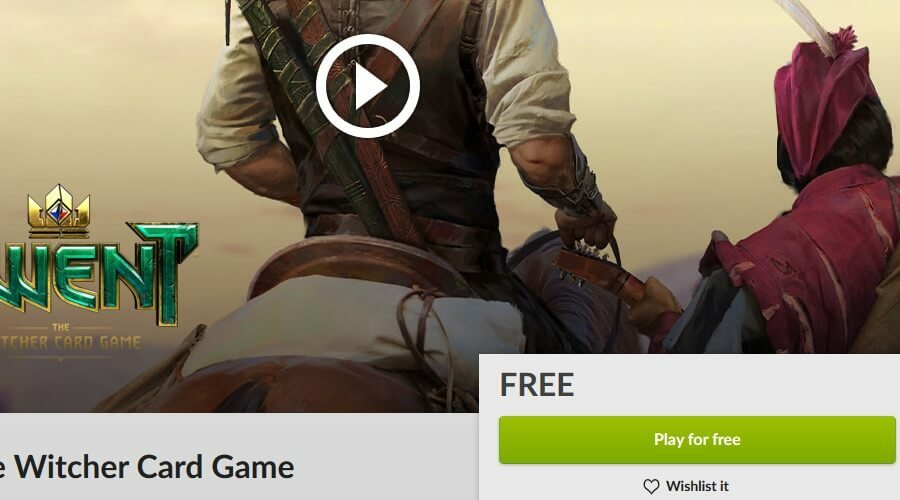
- A telepítőfájlt le kell töltenie a számítógépére.
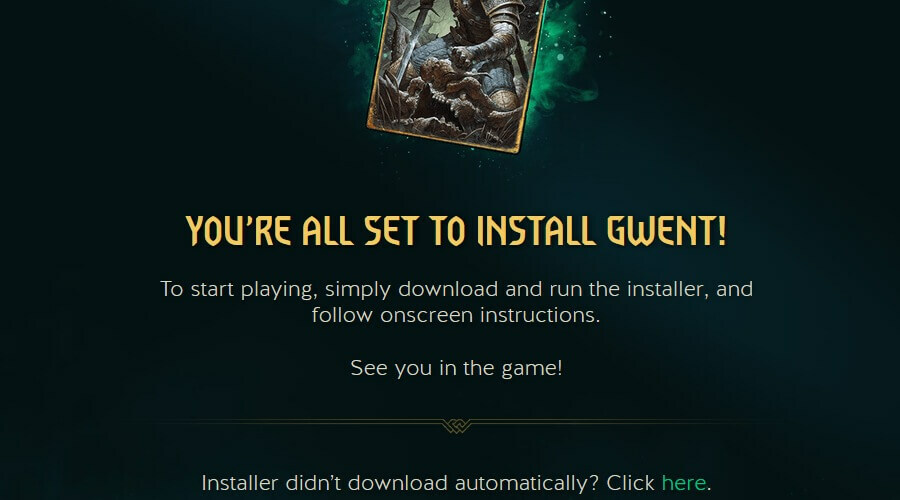
- Futtassa a telepítőfájlt, és kövesse a képernyőn megjelenő utasításokat a játék telepítéséhez.
Hogyan lehet eltávolítani a GOG Galaxy alkalmazást?
- Nyissa meg a Beállítások alkalmazás.
- Navigáljon a Alkalmazások szakasz.
- Keresse meg GOG Galaxy és kattintson a gombra Eltávolítás gomb.
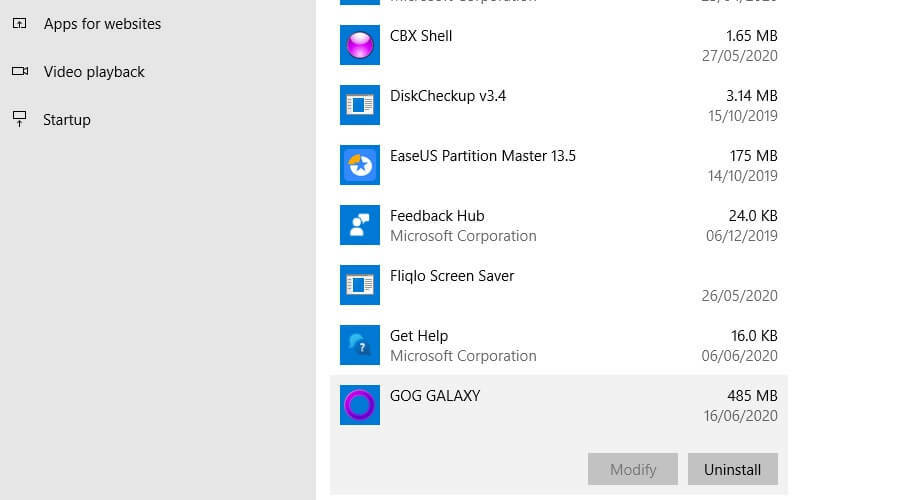
- Kövesse a képernyőn megjelenő utasításokat az eltávolítás befejezéséhez.
A GOG Galaxy nagyszerű kliens a játékok szervezéséhez, különösen, ha több platformon játszik, és több terjesztési platformról tölt le játékokat.
A GOG Galaxy 2.0 egyedülálló funkcióival és egyszerű használatával egy olyan alkalmazás, amelyet minden játékosnak rendelkeznie kell.
Pillanatképek
© Copyright Windows 2021. jelentés. Nincs társítva a Microsofttal
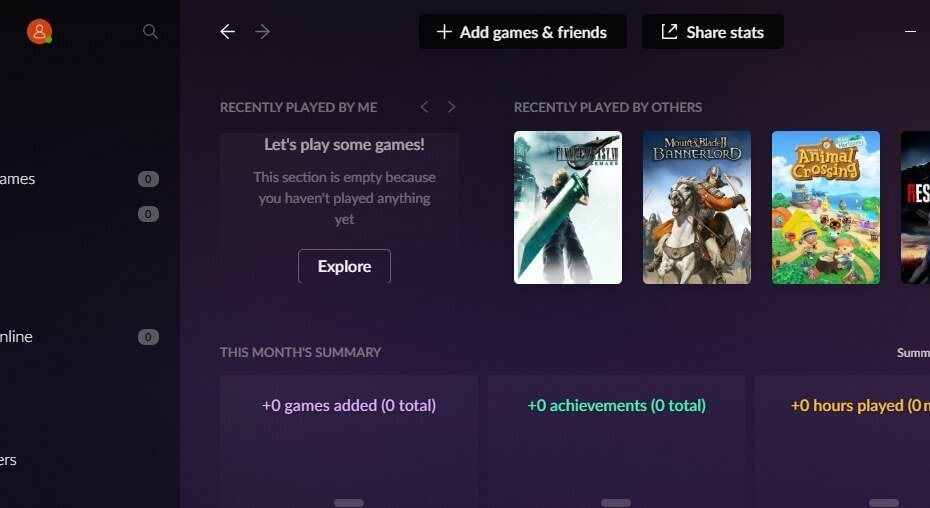
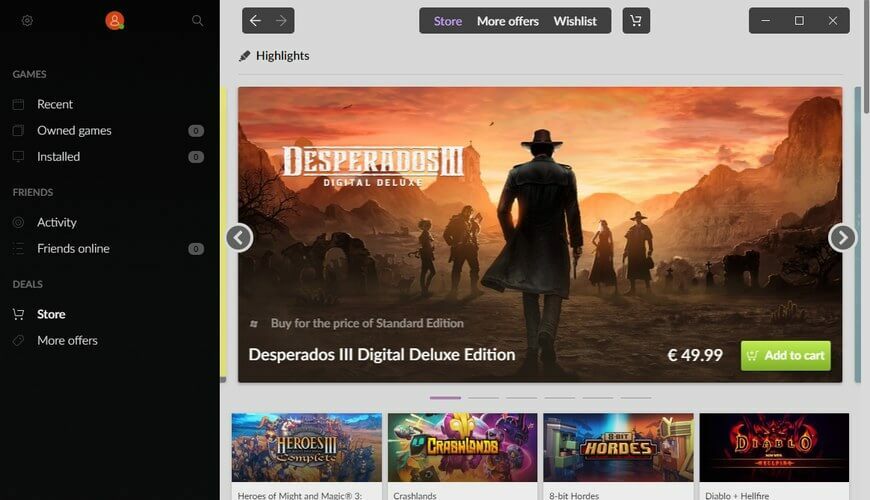
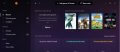
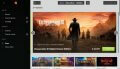
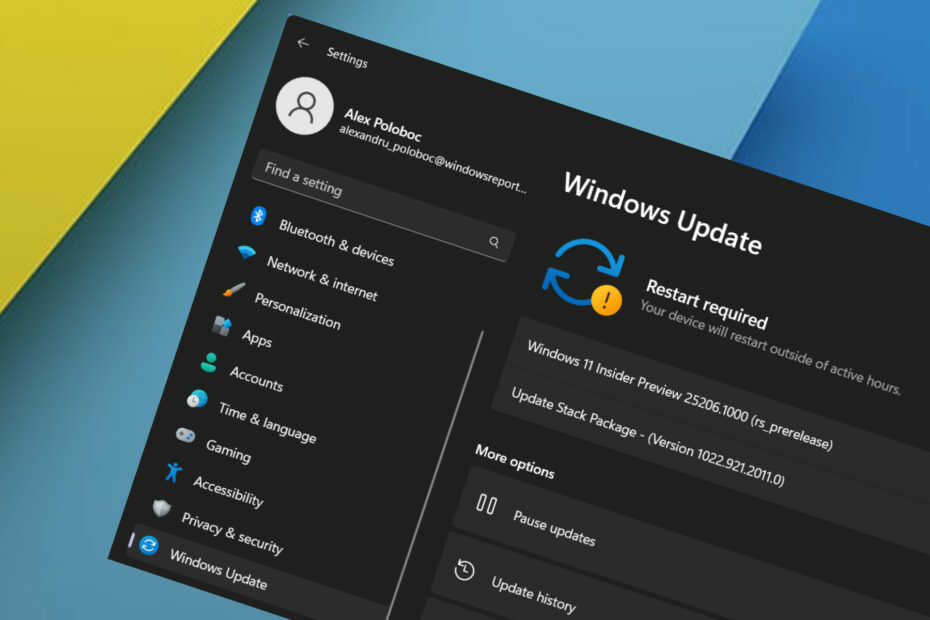

![IP-cím megváltoztatása VPN nélkül a Windows 10 rendszeren [4 módszer]](/f/cb6514cb483ae13759ada91c0300d1ee.jpg?width=300&height=460)